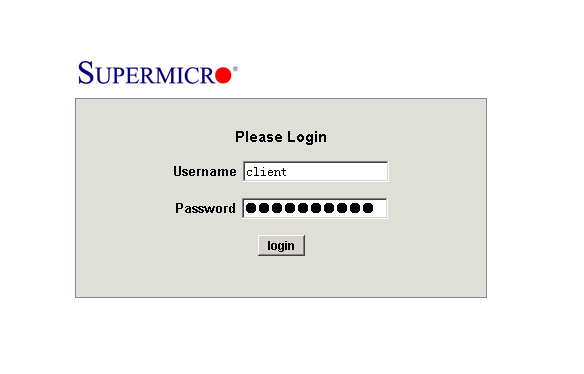Windows 2000自动启动了DNS Client服务,该服务提供了客户端的名字解析与缓存服务,用户的DNS查询结果会在本地得到缓存。在配置DNS服务器时,如果不能很好地掌握这个原理,往往会出现一些错误的操作。
我们可在命令提示符下使用命令来清除DNS客户端缓存中的信息。在客户端执行“Ipconfig/flushdns”命令,出现盘符提示后,再执行“ping www.jzxue.com”命令即可解决问题。
值得我们注意的是,在“管理工具”中打开“服务”工具,找到“DNS Client”项,停止该服务后在客户端就不会缓存DNS查询信息,这样在DNS服务器上所做的修改在客户端重新查询时就能立即反映出来。
---------------------------------------------------------------------------------------------
当域名解析有问题时,可能是DNS服务器更新了此域名的IP,而与本地DNS缓存中存储的信息对应不上,从而造成域名解析有问题,此时就需要更新本地的DNS本地缓存,简单地清除本地的DNS本地缓存就行了。
1、在运行中输入cmd,然后输入ipconfig /flushdns即可。
2、将系统服务中的DNS CLIENT服务停止,可以不在本地存储DNS查询信息。
3、关闭IE,然后清除历史记录或restart机器。
三种方法均可立即正确解析域名。在用户间共享ODBC连接
Windows 2000支持开放数据库连接(ODBC),一个由微软开发的标准机制,它能够使客户不用在本地安装DBMS就可以访问由各种数据库管理系统创建的数据库。
例如,你可以在一台服务器上创建一个ODBC连接使得从Web访问一个产品数据库。以IIS为宿主系统的Web页面,可以包含必要的调用来访问ODBC连接和底层数据。
Windows 2000支持三种ODBC数据源名字(DSN):系统、用户和文件。Windows 2000的系统和用户DSN存储在注册表中。而文件DSN则是一个后缀名为.dsn的一个文件。
文件DSN的一般用法是为本地应用程序提供数据库连接,比如说Excel或者Access。使用文件夹DSN的优点是你可以轻易地在用户之间共享它,可以通过网络共享或者拷贝DSN文件到每个用户的计算机上。
要在用户间共享文件DSN,使用控制面板中管理工具小程序下的数据源小程序首先创建DSN,然后将DSN放到一个用户可以访问的地方。用户必须添加DSN文件夹路径到他们相应的应用程序设置当中。
例如,如果用户使用Excel,选择数据|导入外部数据|新建数据库查询。在选择数据源对话框中,点击选项,输入共享DSN文件夹的路径,然后点击确实关闭对话框。然后其它用户在应用程序中就可以使用DSN了。
使用scavenging清除DNS
Windows 2000的DNS服务支持scavenging特性,该特性帮助你保证由服务管理的DNS记录能够保持更新。如果你使用动态DNS来在客户IP地址更改以后自动注册它们的主机名的话,scavenging是相当重要的,这种情况发生的与客户通过DHCP自动获取IP地址一样多。
随着时间的过去,一个区域内的客户主机记录可能会过时,scavenging删除这些记录。删除记录能够改进DNS服务器和区域传输性能,并且它还保证主机记录不是老的记录冲突。
你可以通过一个区域的属性来配置scavenging。打开DNS控制台,右键点击Zone然后选择Properties。在General选项卡,点击Aging 打开Zone Aging/Scavenging Properties对话框。使用下拉列表框设置Refresh Interval和Non-refresh Interval,选择Scavenge Stale Resource Records复选框,点击OK关闭这两个对话框。
你还可以通过编辑服务器的属性为区域整体配置scavenging,而非对单个区域进行配置。在DNS控制台,右键点击服务器,选择Set Aging/Scavenging For All Zones。弹出的对话框与配置单个区域的对话框一样。
委托一个策略群对象
用Ipconfig来观测和管理DNS解析缓存
处于Windows2000 Professional平台上的DNS客户将主机名解析为IP地址,这和其他Windows操作平台是一样的。DNS解析要求对Web浏览器的支持,以及对邮件服务和其他依赖于主机名而不是依赖于IP地址的应用程序的支持。
Windows的DNS解析储存了DNS查询结果,其中包括了肯定的查询,当然也包括了否定查询(解析失败的查询)。
每个DNS记录都有一个生存时间(TTL)值,这个值就决定了这个纪录什么时候刷新,进而被其他查询取代。在TTL到达之前,Windows解析将返回缓存中的查询结果,而不会开始新的查询。
当你要解决连接与DNS的问题时,清空DNS缓存并强迫Windows对一主机名进行一次新的解析是非常有必要的。你可以使用IPConfig这个控制台命令来观测缓存容量并清空缓存。
通过以下的命令就可以显示缓存的容量,并将结果传送给More指令,从而将结果一次性在一页中显示出来:
ipconfig /displaydns | more
使用一下这个命令来清空缓存:
ipconfig /flushdns
委托一个策略群对象
随着网络的扩展,尤其是在需要跨越不同部门或区域进行政策群管理的话的时候你会发现对服务器以及网络的管理变得越来越困难。策略群控制对象(GPOs)的委托控制能对你的管理简单化有所帮助。委托的管理员能够根据需要对具有特殊的组织单位(Ous)或是域进行政策群管理。
委托GPO管理设置GPO访问控制表来控制用户的读/写访问,具体设置步骤如下:
1. 打开活动目录用户和计算机控制台
2. 在连接到GPO的OU出点击鼠标右键,进行域扩展,选择属性;
3. 点击策略群标号,选择GPO,然后点击属性;
4. 点击安全标号,添加被委托了GPO的组或用户,并都选择允许读和写操作;
5. 点击确定键,关闭GPO属性栏,然后再按确定键关闭OU的属性栏;